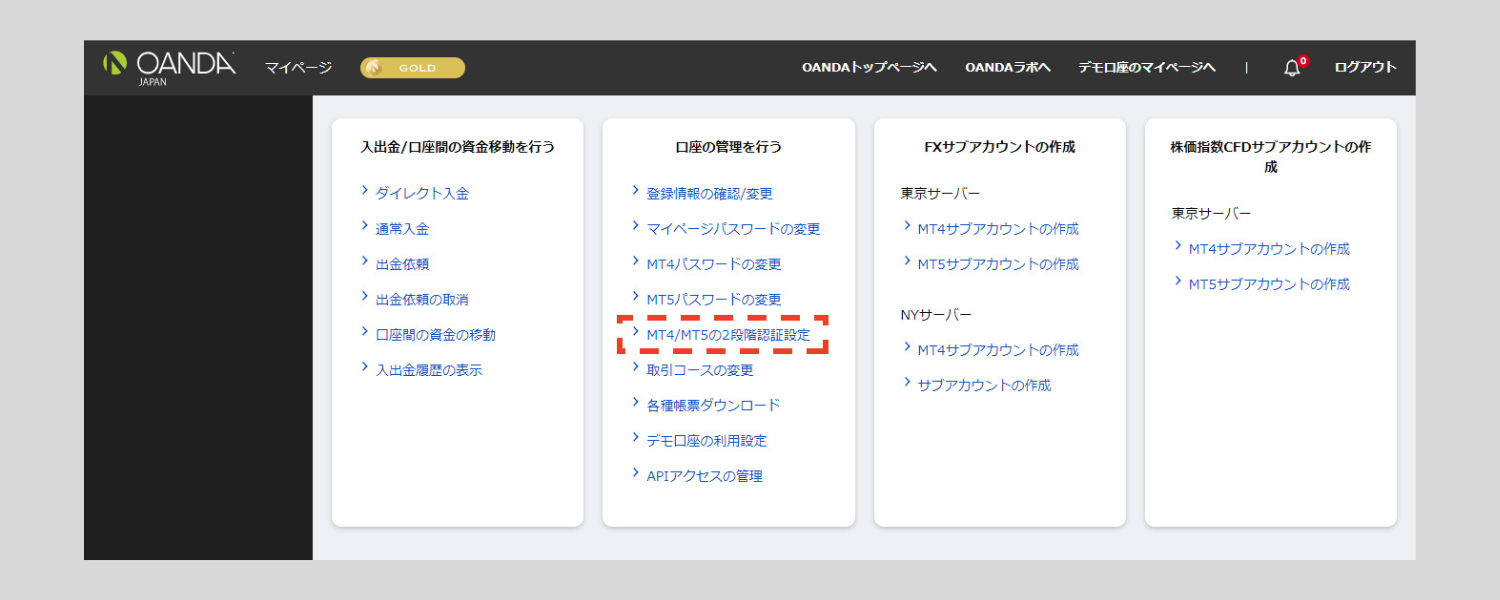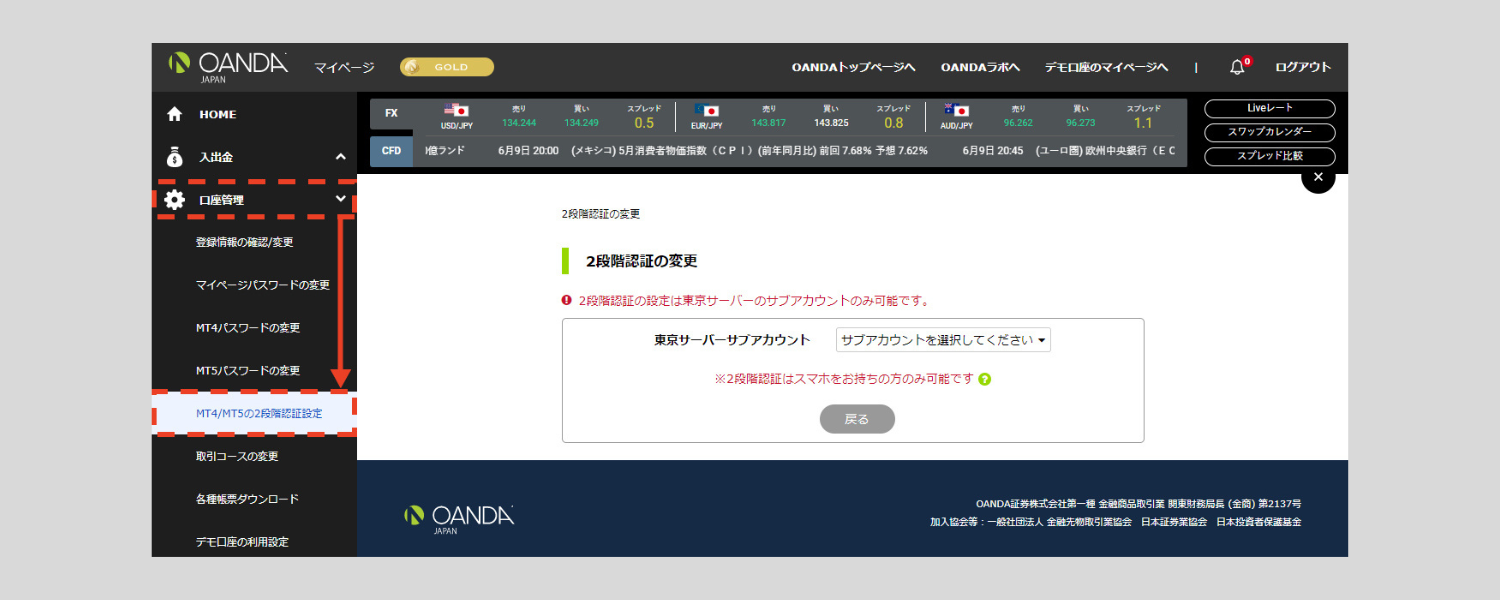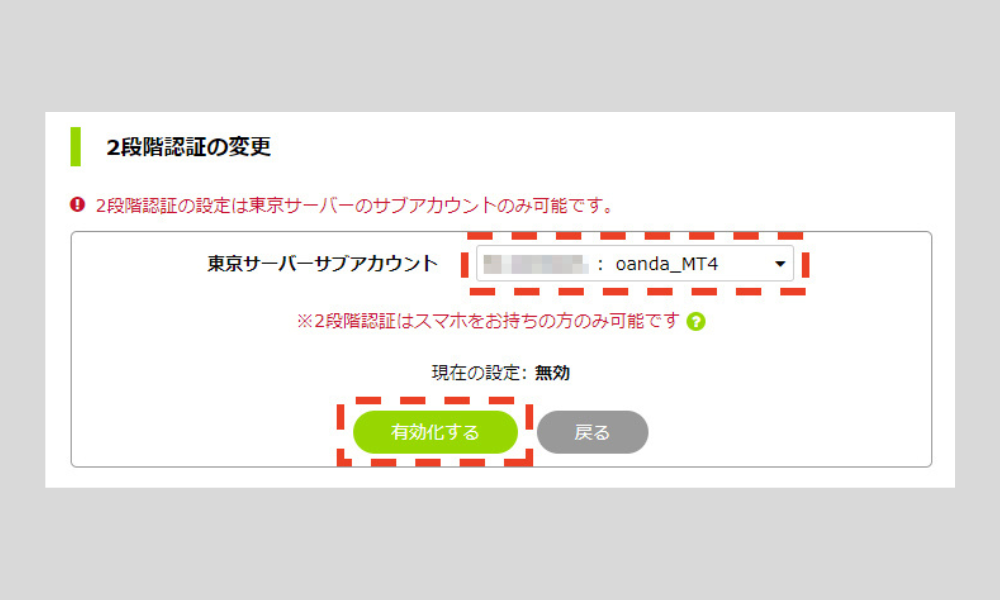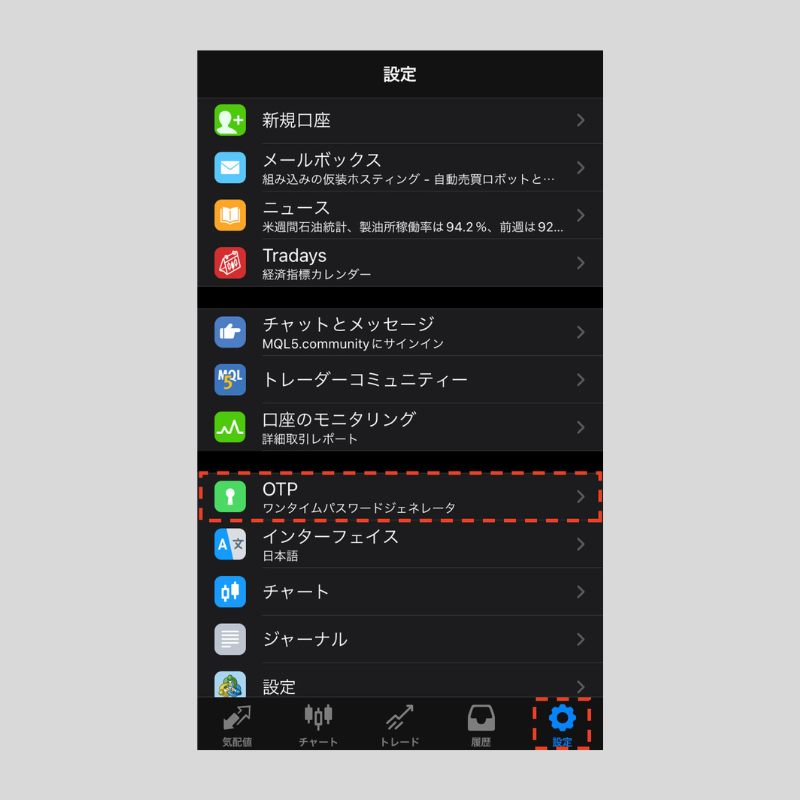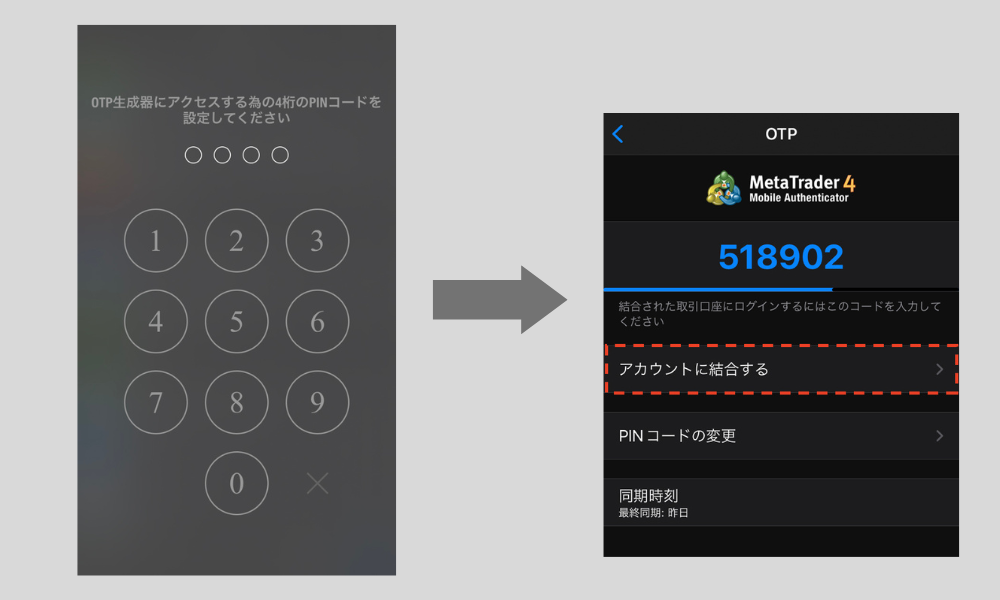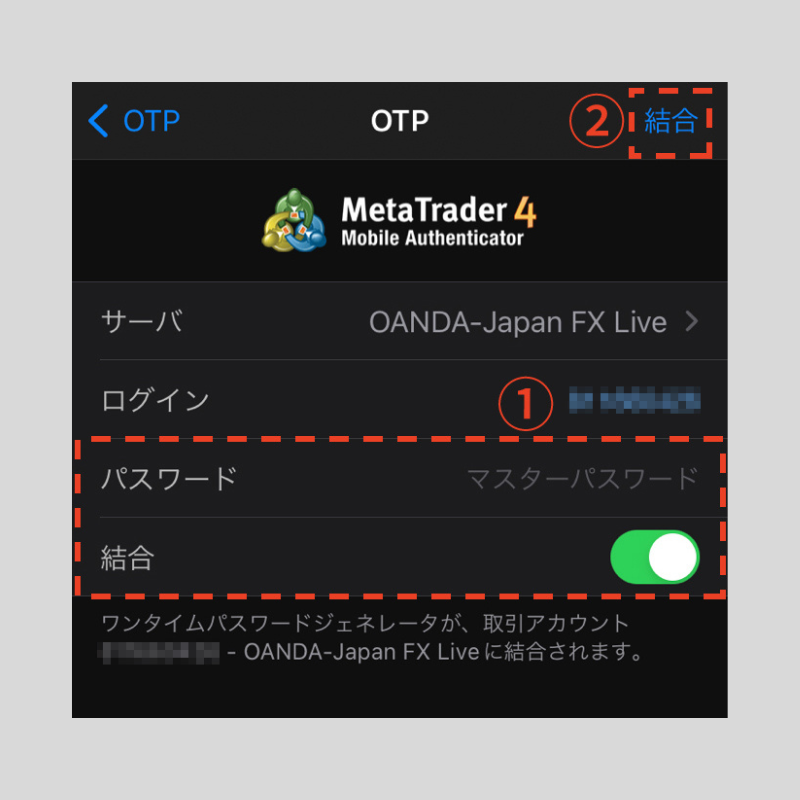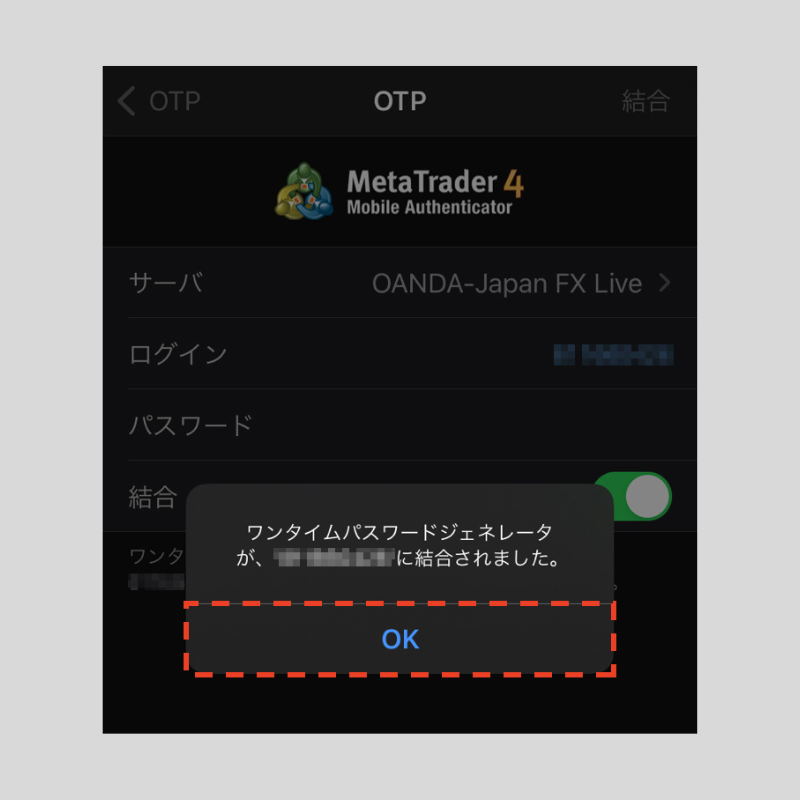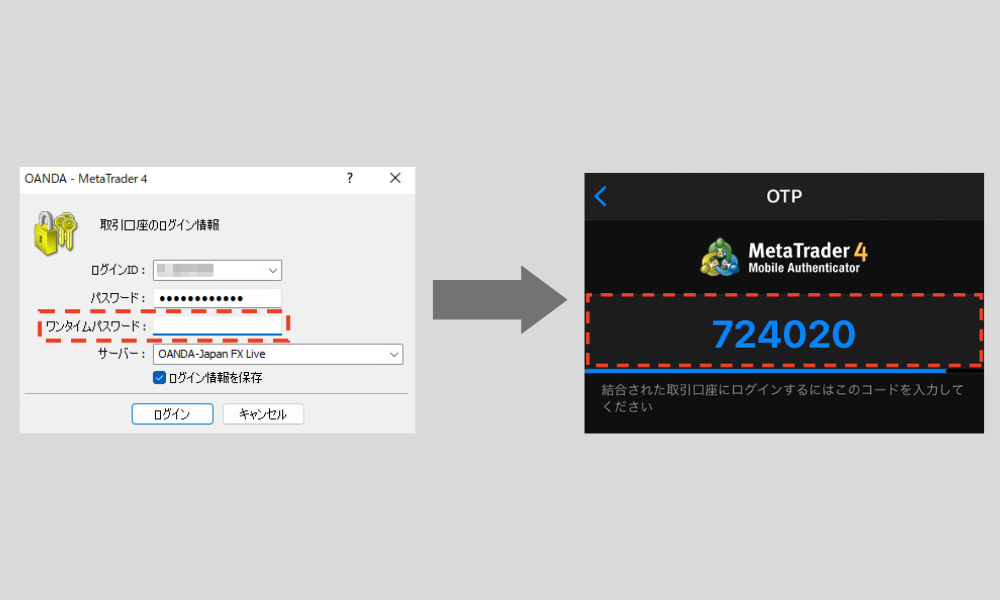iPhone版MT4(メタトレーダー4)のワンタイムパスワードジェネレータ(OTP)を使ってMT4のセキュリティを高める方法
iPhone版MT4アプリのワンタイムパスワードジェネレータ(以下、OTP)を使って、MT4に登録している取引口座のセキュリティを高める方法を解説します。
OTPを設定すると、パソコンのMT4で取引口座へログインする際に、iPhone版MT4アプリで生成されるパスワードを入力する必要があるため、不正なアクセスを未然に防ぐことが可能です。
- <用意するもの>
- 取引口座
- パソコンのMT4
- iPhoneのMT4アプリ
MT4取引口座で2段階認証の設定を有効化する
取引口座のマイページにログインし、「MT4/MT5の2段階認証設定」のページへ移動します。
2段階認証設定をしたいMT4口座(サブアカウント)を選び、「有効化する」ボタンを押します。
iPhoneのMT4アプリでOTPを設定する
次は、iPhoneのMT4アプリを用意し、MT4で取引口座にログインします。
アプリのインストールや取引口座へのログイン方法については、こちらの記事をご参照ください。
iPhone版MT4(メタトレーダー4)のインストールおよびログイン方法
iPhone版MT4アプリを起動し、ボトムナビゲーション(画面の一番下)にある「設定」をタップ。
次の画面で、「OTP」をタップします。
4桁のPINコードを求められるので、任意の数字を入力し、次の画面で「アカウントに結合する」を選択します。
「OTP」をタップするたびに入力を求められるので、PINコードは必ず覚えておきましょう。
「結合」のトグルボタンがON(丸が右側にある状態)なのを確認し、「マスターパスワード」のところに取引口座のパスワードを入力したら、画面右上の「結合」をタップします。
「ワンタイムパスワードジェネレータが、~に結合されました」というメッセージが表示されたら、「OK」をタップします。
これでアカウントの結合設定は完了です。
■パソコンのMT4で2段階認証を確認する
パソコンのMT4を立ち上げ、メニューバーの「ファイル」→「取引口座にログイン」から取引口座にログインします。
ダイアログにログインID、パスワードを入力し、サーバを選択して「ログイン」をクリックすると、次のダイアログで「ワンタイムパスワード」が追加されていることが分かります。
そこに、iPhone版MT4アプリのOTPで確認できる6桁の数字を入力しましょう。
設定が正しくできていれば、次にMT4を起動したときからワンタイムパスワードが求められる2段階認証となります。
iPhone版MT4の操作方法を学びたい方へオススメコンテンツ

OANDA証券では、インジケーターの設定方法、成行注文や指値注文といった様々な注文方法のやり方、チャートの色や時間軸の変更方法といった基本操作など、iPhone版MT4の操作方法に関するあらゆる記事の提供を行っています。
またOANDA証券では、お客様の声を元に約70種類以上のMT4に関するオリジナルインジケーターを開発しており、実際の取引ですぐに役立ちます(※オリジナルインジケーターの設定はPC版のみ可能)。
OANDA証券の口座をお持ちの方は、自由にダウンロードをして利用できるので、ぜひ口座開設を検討してください(※一部、会員ステータスによるダウンロード制限あり)。
さらに専門家によるテクニカル分析の使い方も解説しているので、ぜひ参考にしながら取引にお役立てください。
本ホームページに掲載されている事項は、投資判断の参考となる情報の提供を目的としたものであり、投資の勧誘を目的としたものではありません。投資方針、投資タイミング等は、ご自身の責任において判断してください。本サービスの情報に基づいて行った取引のいかなる損失についても、当社は一切の責を負いかねますのでご了承ください。また、当社は、当該情報の正確性および完全性を保証または約束するものでなく、今後、予告なしに内容を変更または廃止する場合があります。なお、当該情報の欠落・誤謬等につきましてもその責を負いかねますのでご了承ください。